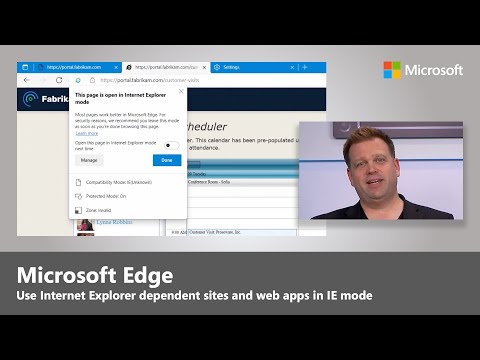Bu wikiHow, Android üçün Google Chrome-da əvvəllər açılmış nişanları necə bərpa etməyi öyrədir.
Addımlar
Metod 1 /2: Son Nişanlar Menyusundan istifadə

Addım 1. Android -də Chrome -u açın
Ana ekranda "Chrome" etiketli yuvarlaq qırmızı, mavi, yaşıl və sarı simvoldur. Bunu görmürsənsə, tətbiq çekmecəsində tapa bilərsiniz.

Addım 2. Tap vurun
Ekranın sağ üst küncündədir.

Addım 3. Son sekmeleri vurun
Ən son bağladığınız nişanların siyahısı "Son bağlananlar" altında görünür.
Android -də Chrome -u kompüterinizdəki Chrome ilə sinxronlaşdırmısınızsa, ayrı bir qrupda kompüterinizdəki nişanları görəcəksiniz

Addım 4. Bərpa etmək istədiyiniz bir nişana vurun
Bu veb saytı qapalı nişandan yükləyəcək.
Metod 2 /2: Nişanlar Nişanından istifadə

Addım 1. Android -də Chrome -u açın
Bu, ana ekranda "Chrome" etiketli yuvarlaq qırmızı, mavi, yaşıl və sarı simvoldur. Bunu görmürsənsə, tətbiq çekmecəsində tapa bilərsiniz.

Addım 2. İçərisində bir rəqəm olan kvadrat vurun
Chrome -un yuxarısındakı ünvan çubuğunun solundadır. Kaydırılabilir siyahıda əl ilə bağlamadığınız bütün nişanlar açılır.
- Açılmış nişanlar arasında hərəkət etmək üçün aşağı sürüşdürün.
- Dairənin içindəki nömrə, yenidən aça biləcəyiniz nişanların sayını göstərir.

Addım 3. Bərpa etmək istədiyiniz nişanı aşağı sürüşdürün
Gedərkən hər bir sekmenin bir ön görünüşünü görəcəksiniz.
Son sekmeler siyahınızda görünməsini istəmədiyiniz sekmeleri görürsünüzsə, onları sağa sürüşdürün və ya vurun X önizləmənin sağ tərəfində.

Addım 4. Bərpa etmək üçün nişana vurun
Nişan indi Chrome -da bərpa olunur.
İcma Q&A
Yeni Sual Əlavə et
-
Android telefonumdakı Chrome sualları, orada olan bütün açıq nişanlarımı siyahıya almır. Son Nişanlar heç bir şey göstərmir-Tam Tarix digər kompüterlərimdəki əşyaları sadalayır, amma telefonumda deyil.

equableprogram equableprogram community answer use the method explained above in the article. make sure to read the whole article so you understand how to utilize this method properly. it will restore the tabs for you. thanks! yes no not helpful 22 helpful 1
-
question i had about 100 tabs. all of a sudden, i just have 1. i know how to use the method in the article. it does not bring them back. i heard it is supposed to show if you have over 100.

community answer community answer use the method explained above in the article. make sure to read the whole article so you understand how to utilize this method properly. it will restore the tabs for you. thanks! yes no not helpful 10 helpful 0
ask a question 200 characters left include your email address to get a message when this question is answered. submit